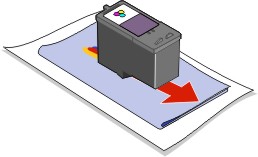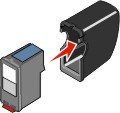Sustitución de los cartuchos de impresión
Sustitución de los cartuchos de impresión
 Alineación de los cartuchos de impresión
Alineación de los cartuchos de impresión
 Mejora de la calidad de impresión
Mejora de la calidad de impresión
 Mantenimiento de los cartuchos de impresión
Mantenimiento de los cartuchos de impresión
 Limpieza del cristal del escáner
Limpieza del cristal del escáner
 Realización de pedidos de consumibles
Realización de pedidos de consumibles
Sustitución de los cartuchos de impresión
El dispositivo Lexmark 7100 Series utiliza los siguientes cartuchos:
|
Carro del cartucho izquierdo:
Cartucho negro o fotográfico
|
Carro del cartucho derecho:
Cartucho de color
|
|
|
|
Nota: para obtener información acerca de la adquisición de consumibles, consulte Realización de pedidos de consumibles.
Extracción de cartuchos usados
- Asegúrese de que el dispositivo Todo en Uno se encuentra encendido.
- Levante la unidad de escáner.

El carro del cartucho de impresión se desplaza hasta la posición de carga, a menos que el dispositivo Todo en Uno esté ocupado.
- Presione hacia abajo la palanca del cartucho para levantar la tapa de este.
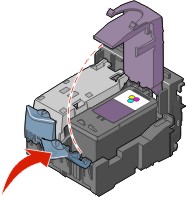
- Extraiga el cartucho usado. Guarde los cartuchos usados en un envase hermético o deséchelos.
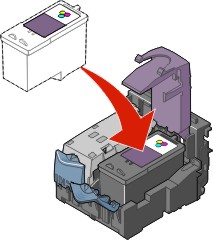
Nota: si desea extraer los dos cartuchos, repita los pasos 3 y 4 para el segundo cartucho.
Instalación de los cartuchos de impresión
- Cuando instale un cartucho nuevo, retire el adhesivo y el precinto transparente de la parte trasera e inferior del cartucho.
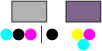
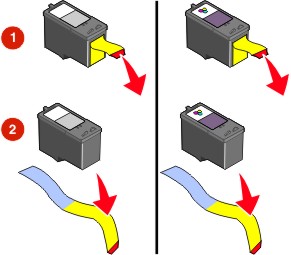
Advertencia: No toque el área de contacto dorada del cartucho.
- Inserte el cartucho negro o fotográfico en el carro izquierdo. Inserte el cartucho de color en el carro derecho.
Nota: si está instalando un cartucho de impresión fotográfico, retire la unidad de almacenamiento del cartucho antes de retirar el adhesivo y el precinto.
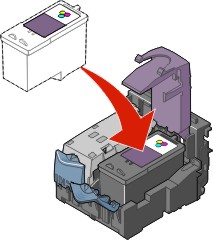
- Encaje la tapa en la posición de cierre.
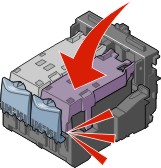
- Cierre la unidad de escáner.

- Cargue papel normal en la bandeja de papel. Para obtener más información, consulte Carga de papel normal en la bandeja de papel.
- Pulse Seleccionar para imprimir una página de alineación.
Alineación de los cartuchos de impresión
Existen dos casos en los que es necesario alinear los cartuchos de impresión: después de instalar cartuchos nuevos y para solucionar problemas de calidad de impresión.
Después de instalar cartuchos nuevos
Después de instalar los cartuchos de impresión, aparece un mensaje en el visor del panel de control.
- Asegúrese de que ha cargado papel en la bandeja de papel.
- Pulse Seleccionar para imprimir una página de alineación.
Imprimiendo página de alineación aparece en la pantalla y se imprime dicha página. Una vez impresa la página de alineación, la alineación automática habrá finalizado.
Para solucionar problemas de calidad de impresión
Alinee los cartuchos para solucionar problemas de calidad de impresión como:
- Caracteres deformados o que no están alineados en el margen izquierdo;
- Líneas rectas verticales que aparecen onduladas.
- Cargue papel en la bandeja de papel.
- En el panel de control, pulse Modo varias veces hasta que aparezca seleccionado Copiar.
- Pulse Opciones hasta que aparezca MANTENIMIENTO .
- Pulse + hasta que aparezca Alinear y, a continuación, pulse Seleccionar.
Se imprimirá una página de alineación. Una vez impresa esta página, la alineación automática habrá finalizado.
Mejora de la calidad de impresión
Si no está satisfecho con la calidad de impresión del documento, asegúrese de que:
- Utiliza un papel adecuado al tipo de documento. Por ejemplo, utilice papel fotográfico si está utilizando un cartucho fotográfico.
- Utilice un papel de mayor gramaje, blanco brillante o tratado.
- Selecciona un valor superior de calidad de impresión:
- En el programa de software, haga clic en Archivo
 Imprimir.
Imprimir.
Aparece el cuadro de diálogo Imprimir.
- En el cuadro de diálogo Imprimir, haga clic en Propiedades, Preferencias u Opciones.
- En el área Calidad/Velocidad, seleccione Normal u Óptima.
- Vuelva a imprimir el documento.
Si después de realizar este procedimiento, la calidad de impresión del documento no es la deseada, siga los pasos que se indican a continuación:
- Extraiga los cartuchos de impresión. Para obtener más información, consulte el paso 4 de la página 96.
- Inserte los cartuchos de impresión. Para obtener más información, consulte el paso 2 de la página 98.
- Vuelva a imprimir el documento.
Si la calidad de impresión no ha mejorado, pase a la sección Limpieza de los inyectores de impresión.
Limpieza de los inyectores de impresión
|
Uso del software
|
Uso del panel de control
|
- Cargue papel normal. Para obtener más información, consulte Carga de papel normal en la bandeja de papel.
- Haga doble clic en el icono del Paquete de productividad Lexmark.
- Haga doble clic en el botón Mantenimiento/Solución de problemas.
- En la ficha Mantenimiento, haga clic en Efectuar limpieza para eliminar bandas horizontales.
- Haga clic en Imprimir.
La impresión de una página de limpieza de inyectores hace que la tinta pase por los inyectores para eliminar cualquier obstrucción.
- Haga clic en Cerrar o Imprimir de nuevo si no ha mejorado la calidad.
- Haga clic en Salir
- Vuelva a imprimir el documento para comprobar si ha mejorado la calidad de impresión.
Si no queda satisfecho con la calidad de impresión, continúe con Limpieza de los contactos e inyectores de los cartuchos de impresión.
- Vuelva a imprimir el documento.
|
- Cargue papel normal. Para obtener más información, consulte Carga de papel normal en la bandeja de papel.
- En el panel de control, pulse Modo varias veces hasta que aparezca seleccionado Copia.
- Pulse Opciones hasta que aparezca MANTENIMIENTO aparece en el visor.
- Pulse + hasta que aparezca Limpiar y, a continuación, pulse Seleccionar.
La impresión de una página de limpieza de inyectores hace que la tinta pase por los inyectores para eliminar cualquier obstrucción.
- Vuelva a imprimir el documento para comprobar si ha mejorado la calidad de impresión.
Si no queda satisfecho con la calidad de impresión, continúe con Limpieza de los contactos e inyectores de los cartuchos de impresión.
- Vuelva a imprimir el documento.
|
Limpieza de los contactos e inyectores de los cartuchos de impresión
- Extraiga los cartuchos de impresión. Si desea obtener ayuda, consulte Extracción de cartuchos usados.
- Humedezca un paño limpio que no suelte pelusa.
- Aplique suavemente el paño sobre los inyectores durante unos tres segundos y, a continuación, límpielos en la dirección indicada.
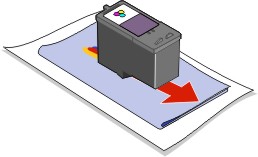
- Después, coloque un lado del paño que esté limpio sobre los contactos durante unos tres segundos y límpielos en la dirección indicada.

- Repita el proceso de los pasos 3 y 4 con una parte limpia del paño.
- Deje que los inyectores y los contactos se sequen por completo.
- Vuelva a insertar los cartuchos de impresión.
- Limpie los inyectores de impresión. Si desea obtener ayuda, consulte la sección Limpieza de los inyectores de impresión.
- Vuelva a imprimir el documento.
Si la calidad de impresión no ha mejorado, repita la Limpieza de los contactos e inyectores de los cartuchos de impresión hasta dos veces más.
Si todavía no está satisfecho con la calidad de impresión obtenida, sustituya los cartuchos de impresión. Para obtener información, consulte Mantenimiento del dispositivo Todo en Uno.
Almacenamiento de los cartuchos de impresión
Para asegurar la mayor duración de los cartuchos de impresión y un rendimiento óptimo del dispositivo Todo en Uno:
- Guarde los cartuchos de impresión nuevos en su embalaje hasta que los vaya a instalar.
- No extraiga los cartuchos de impresión del dispositivo Todo en Uno a menos que los vaya a sustituir, limpiar o guardar en un envase hermético. Cuando no los esté utilizando, guarde los cartuchos de impresión fotográfica en la unidad de almacenamiento de cartuchos de impresión.
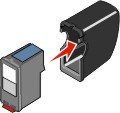
Los cartuchos no imprimirán correctamente si quedan expuestos al aire durante un largo período de tiempo, dado que la tinta se secará.
Nota: guarde el cartucho de impresión negro en la unidad de almacenamiento cuando esté utilizando el cartucho fotográfico.
La garantía del dispositivo Lexmark Todo en Uno no cubre la reparación de fallos o daños debidos al uso de un cartucho rellenado. No es recomendable rellenar los cartuchos. Esto puede afectar a la calidad de impresión y originar daños en el dispositivo Todo en Uno. Para obtener resultados óptimos, utilice consumibles de Lexmark.
Limpieza del cristal del escáner
- Humedezca un paño limpio que no suelte pelusa.
- Limpie con cuidado el área de cristal del escáner.
Nota: asegúrese de que toda la tinta o el líquido corrector del documento está seco antes de colocar un documento sobre el área de cristal del escáner.
Realización de pedidos de consumibles
Para solicitar pedidos de consumibles del dispositivo Todo en Uno o para obtener información acerca de su distribuidor más cercano, consulte la página de Lexmark en: www.lexmark.com.
|
Componente
|
Número de referencia
|
|
Cartucho negro
|
32 ó 34
|
|
Cartucho de color
|
33 ó 35
|
|
Cartucho fotográfico
|
31
|
|
Cable USB
|
12A2405
|
Reciclaje de productos Lexmark
Si desea enviarnos los productos Lexmark para que procedamos a su reciclaje:
- Visite nuestra página web en: www.lexmark.com/recyle
- Siga las instrucciones que aparecen en la pantalla del ordenador.
 Sustitución de los cartuchos de impresión
Sustitución de los cartuchos de impresión Sustitución de los cartuchos de impresión
Sustitución de los cartuchos de impresión Alineación de los cartuchos de impresión
Alineación de los cartuchos de impresión Mejora de la calidad de impresión
Mejora de la calidad de impresión Mantenimiento de los cartuchos de impresión
Mantenimiento de los cartuchos de impresión Limpieza del cristal del escáner
Limpieza del cristal del escáner Realización de pedidos de consumibles
Realización de pedidos de consumibles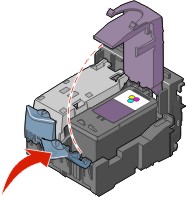
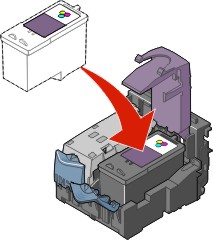
![]()
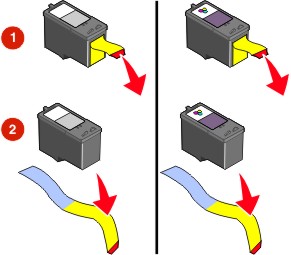
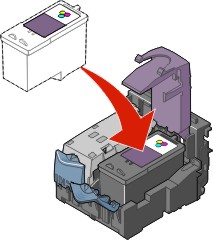
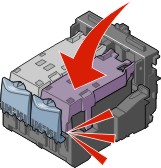

 Imprimir.
Imprimir.